打印机脱机如何恢复正常
随着科技的发展,打印机已经成为我们生活中不可或缺的一部分,有时候我们会遇到一些问题,比如打印机脱机或共享打印机无法打印等情况。这些问题可能会给我们带来困扰,但只要我们掌握正确的解决方法,就能轻松应对。接下来我们将介绍一些解决打印机脱机和共享打印机无法打印的方法,帮助大家解决这些烦恼。
操作方法:
1.之前能够正常打印的共享打印机,今天打印时,出现下图所示状况,文档被挂起,显示脱机状态。
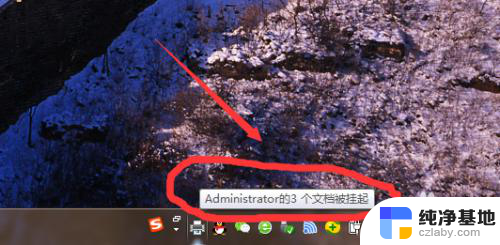

2.解决办法:桌面——网络(双击打开),找到打印服务器(跟打印机连接的那台计算机的计算机名称)如“PC2019”。双击打开,这时就能看到该台电脑上所共享的打印机了,双击打开需要连接的打印机名称如“Lenovo LJ2650DN”,这时打印机工作状态就从脱机状态变为正常状态了。
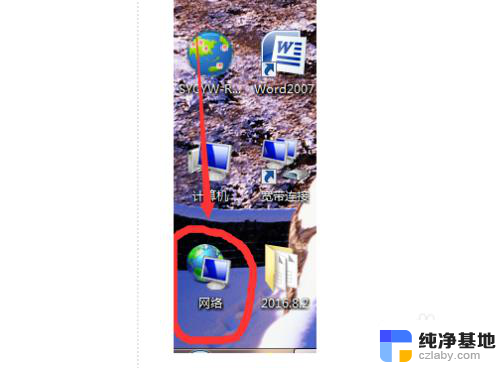
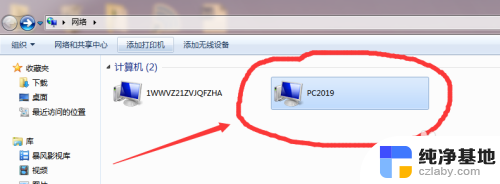
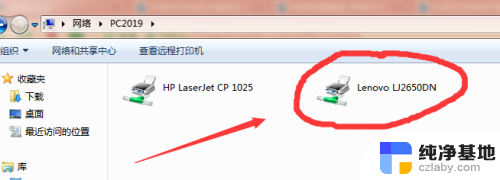
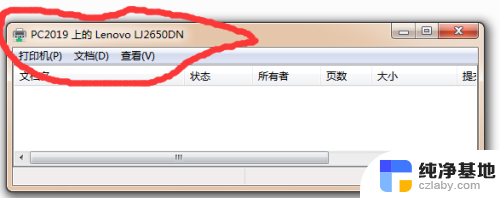
3.最后一步,打印文档时。选择打印机所连接的主机名称和其名称为刚才双击打开的打印机名称一致,如PC2019\Lenovo LJ2650DN,即可正常打印。
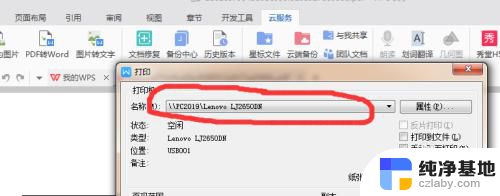
4.总结:
1.之前能够正常打印的共享打印机,今天打印时,出现“文档被挂起,显示脱机状态”。
2.解决办法:桌面——网络(双击打开),找到打印服务器(跟打印机连接的那台计算机的计算机名称)如“PC2019”。双击打开,这时就能看到该台电脑上所共享的打印机了,双击打开需要连接的打印机名称如“Lenovo LJ2650DN”,这时打印机工作状态就从脱机状态变为正常状态了。
3.最后一步,打印文档时。选择打印机所连接的主机名称和其名称为刚才双击打开的打印机名称一致,如PC2019\Lenovo LJ2650DN,即可正常打印。
以上是关于如何恢复打印机脱机状态的全部内容,如果您遇到了这种情况,可以按照以上方法进行解决,希望这些方法能对大家有所帮助。
- 上一篇: 怎样让jpg文件显示为图片
- 下一篇: 笔记本电脑怎么连接电脑显示屏幕
打印机脱机如何恢复正常相关教程
-
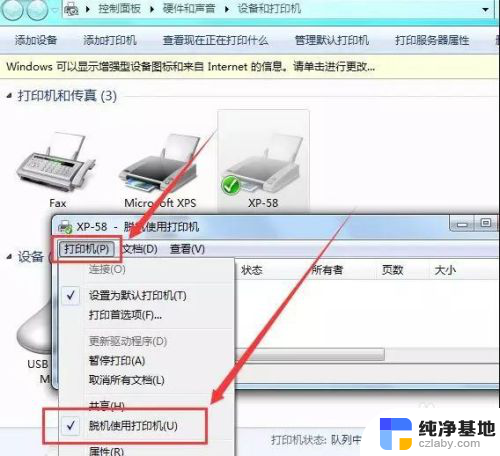 电脑打印机脱机状态怎么恢复正常打印
电脑打印机脱机状态怎么恢复正常打印2024-04-06
-
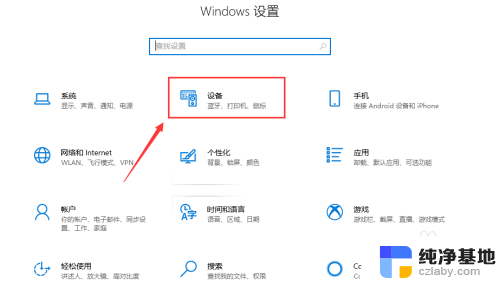 打印机机脱机如何处理
打印机机脱机如何处理2024-02-16
-
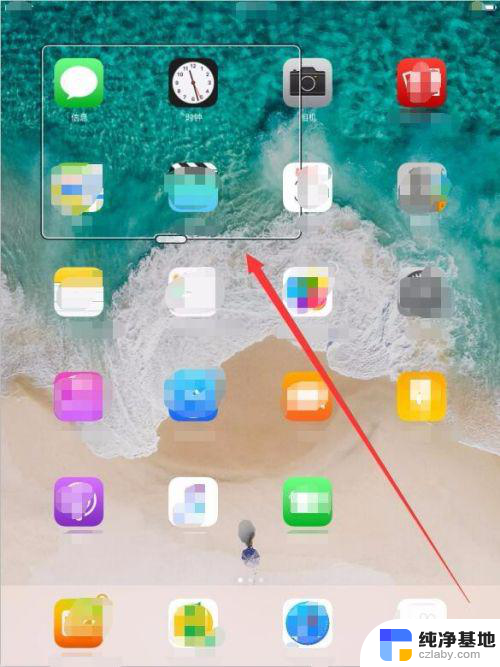 ipad屏幕变小了怎么恢复正常
ipad屏幕变小了怎么恢复正常2023-12-27
-
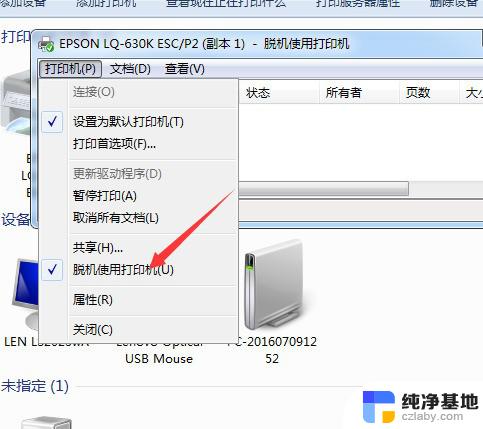 打印机怎么解决脱机状态
打印机怎么解决脱机状态2024-03-03
电脑教程推荐